Widok Utwórz/edyt. plik PDF
Z obrazów zapisanych na komputerze można tworzyć pliki PDF. Ponadto w utworzonych plikach PDF można dodawać strony, usuwać je, a także zmieniać ich kolejność.
Wybierz obraz (obrazy) lub plik PDF (pliki PDF) w widoku Kalendarz (Calendar) przestawionym na Widok dn. (Day View), rozszerzonym widoku Wydarzenie (Event) lub w widoku folderu, a następnie kliknij u dołu ekranu przycisk Utwórz/edyt. plik PDF (Create/Edit PDF File), aby przełączyć na widok Utwórz/edyt. plik PDF (Create/Edit PDF File).
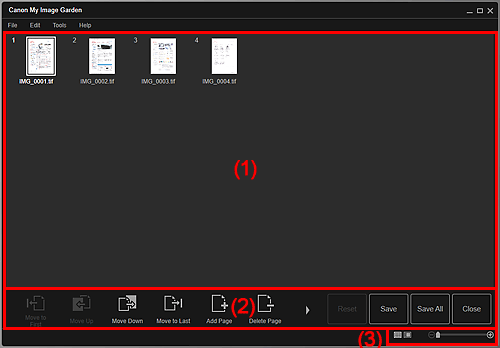
(1) Obszar miniatur
Umożliwia wyświetlanie miniatur obrazów jako stron łączonych w plik PDF.
Kolejność stron można zmienić, przeciągając je i upuszczając.
Kliknij stronę dwukrotnie, aby włączyć podgląd obrazu.
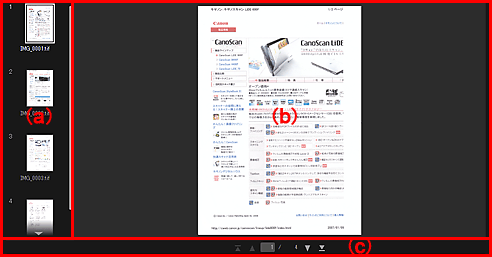
- (a) Obszar stron
-
Umożliwia wyświetlanie miniatur obrazów jako stron łączonych w plik PDF.
Kolejność stron można zmienić, przeciągając je i upuszczając.

 (Przewiń w górę)/(Przewiń w dół)
(Przewiń w górę)/(Przewiń w dół)- Przewija obszar stron w górę lub w dół.
- (b) Obszar podglądu
- Zawiera podgląd obrazu.
- (c) Pasek narzędzi operacji na stronie
-

 (Poprzednia strona)/(Następna strona)
(Poprzednia strona)/(Następna strona)- Przełącza wyświetlaną stronę.

 (Pierwsza strona)/(Ostatnia strona)
(Pierwsza strona)/(Ostatnia strona)- Wyświetla pierwszą lub ostatnią stronę.
(2) Przyciski operacji
 Przejdź do pierwszej (Move to First)
Przejdź do pierwszej (Move to First)- Powoduje przeniesienie wybranych stron na początek.
 Przejdź w górę (Move Up)
Przejdź w górę (Move Up)- Powoduje przeniesienie wybranych stron o jedną stronę do tyłu.
 Przejdź w dół (Move Down)
Przejdź w dół (Move Down)- Powoduje przeniesienie wybranych stron o jedną stronę do przodu.
 Przejdź do ostatniej (Move to Last)
Przejdź do ostatniej (Move to Last)- Powoduje przeniesienie wybranych stron na koniec.
 Dodaj stronę (Add Page)
Dodaj stronę (Add Page)- Wyświetla okno dialogowe Otwórz (Open); wybierz obraz lub plik PDF do dodania i kliknij przycisk Otwórz (Open), aby umieścić stronę na końcu.
 Usuń stronę (Delete Page)
Usuń stronę (Delete Page)- Powoduje usunięcie wybranych stron.
 Obróć (Rotate)
Obróć (Rotate)- Każde kliknięcie obraca obraz o 90 stopni w kierunku zgodnym z ruchem wskazówek zegara.
 Cofnij (Undo)
Cofnij (Undo)-
Wycofuje ostatnią operację.
Każde kliknięcie przywraca poprzedni stan.
- Resetuj (Reset)
-
Wycofuje wszystkie operacje wykonane w widoku Utwórz/edyt. plik PDF (Create/Edit PDF File).
Kliknij ten przycisk, aby przywrócić pierwotny stan.
- Zapisz (Save)
- Wyświetla okno dialogowe Zapisz (Save), w którym można zapisać jako pliki PDF strony wybrane w obszarze miniatur.
- Zap. wsz. (Save All)
- Wyświetla okno dialogowe Zapisz (Save), w którym można zapisać jako pliki PDF wszystkie strony wyświetlane w obszarze miniatur.
- Zamknij (Close)
- Przełącza do widoku aktywnego przed wyświetleniem widoku Utwórz/edyt. plik PDF (Create/Edit PDF File).
(3) Pasek ustawień Rozmiar obrazu
 Uwaga
Uwaga
 (Widok całego obrazu) pojawia się tylko w podglądzie.
(Widok całego obrazu) pojawia się tylko w podglądzie.
 (Widok miniatur)
(Widok miniatur)- Przełącza widok na miniatury stron.
 (Podgląd)
(Podgląd)- Przełącza do widoku podglądu stron.
 (Widok całego obrazu)
(Widok całego obrazu)- W trybie podglądu dopasowuje podgląd do rozmiaru obszaru.
 (Powiększ/Zmniejsz)
(Powiększ/Zmniejsz)- Kliknij
 (Zmniejsz) lub
(Zmniejsz) lub  (Powiększ), aby zmniejszyć lub powiększyć widok. Przeciągając suwak, można też dowolnie zmieniać rozmiar wyświetlanego obrazu.
(Powiększ), aby zmniejszyć lub powiększyć widok. Przeciągając suwak, można też dowolnie zmieniać rozmiar wyświetlanego obrazu.

